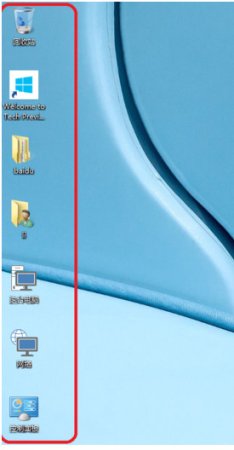Win10桌面美化工具是一个用于修改Win10系统的桌面图标美化工具。Win10最近很受欢迎,由于其强大的功能,吸引了数百万用户升级他们的系统并体验更优化的系统设置。但是,很多人还不习惯Win10桌面,所以这个软件可以很容易地帮助你完成美化设置,让你的桌面更酷、更时尚。适合个人使用。
桌面右键反应慢解决方法
在系统所有设置里打开蓝牙,在任务管理器中将图中的这个东西设置成“已启用”,打开“服务”(任务管理器服务选项卡下方),将图中所示两个服务设置为自动启动,在桌面上的图标上点击右键会发现快了不少,如果曾经连接过其他蓝牙设备的话还会显示出来。整个过程结束了,就是这么简单。
win10桌面图标设置方法教
1、下面是刚刚安装好的win10系统,比较简洁什么都没有。

2、我们先在桌面上点击鼠标右键,弹出菜单栏。选择个性化。
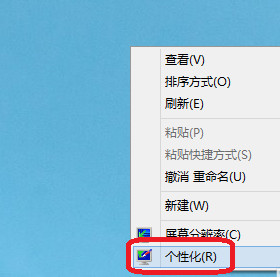
3、选择更改桌面图标,也可以自定义选择修改图标。
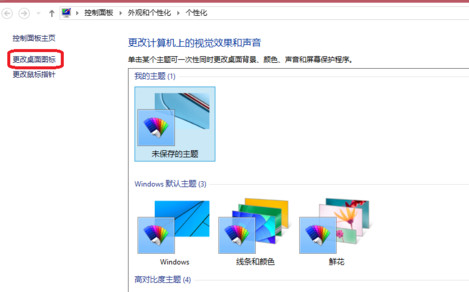
4、把计算机、用户的文件、网络、控制面板勾上
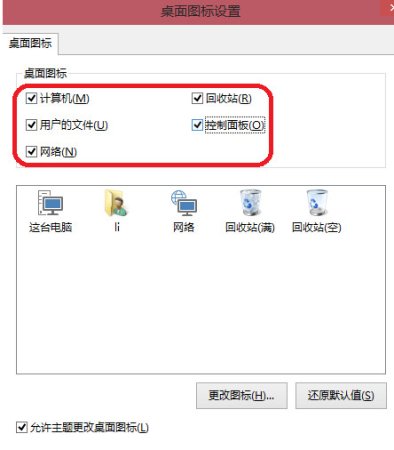
5、里面有很多图标可以选择,也可以自己diy。
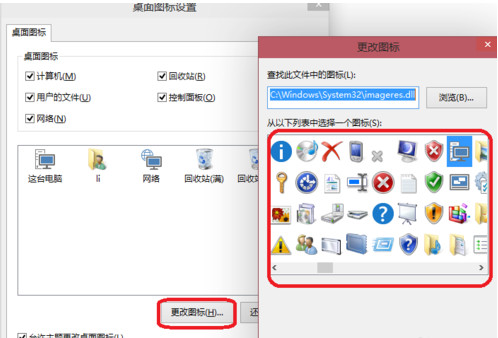
6、点击确定,图片修改完成。